Word页脚位置调整技巧详解
文章小白一枚,正在不断学习积累知识,现将学习到的知识记录一下,也是将我的所得分享给大家!而今天这篇文章《Word页脚调整技巧及位置设置方法》带大家来了解一下##content_title##,希望对大家的知识积累有所帮助,从而弥补自己的不足,助力实战开发!
调整Word页脚位置主要有三种方法:1.调整页面底部边距:点击“布局”选项卡中的“页边距”,选择“自定义边距”,增加“下”边距值,此操作会影响整个文档排版;2.直接设置页脚边距:双击页脚区域进入编辑模式,在“页眉和页脚工具”中调整“页脚底端距离”,该方法仅影响页脚位置,不影响正文排版,推荐使用;3.拖动页脚内容调整:切换至“草稿”视图并显示标尺,直接拖动页脚内容进行位置调整,适合对精度要求不高场景;若需设置奇偶页不同页脚位置,可在页脚编辑模式中勾选“奇偶页不同”,然后分别设置奇偶页页脚内容及对齐方式;调整页脚后如出现页码显示错误,应检查“起始页码”设置并确认是否启用“链接到前一条页眉/页脚”;删除页脚横线可通过“边框”下拉菜单选择“无框线”实现,但需注意此操作会清除段落所有边框。

页脚位置的调整,说白了就是控制页脚内容距离页面底部的距离。调整方法多种多样,根据你的具体需求选择最合适的就好。

调整Word页脚位置,可以从页边距、页脚边距、甚至直接拖动页脚内容等多个角度入手。

调整页边距来影响页脚位置
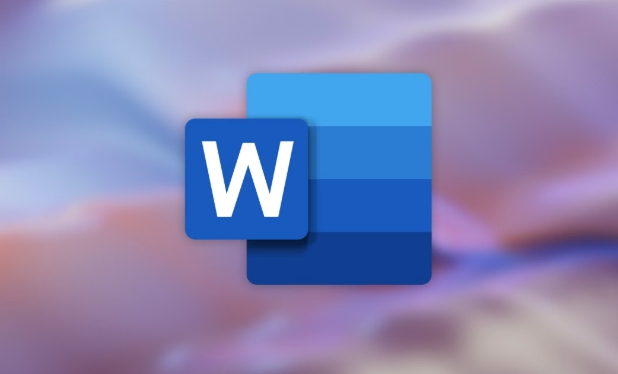
最直接的方法是调整页面底部的页边距。页边距大了,页脚自然就上移了。
- 页面布局选项卡: 打开Word文档,点击“布局”选项卡(或者“页面布局”选项卡,取决于你的Word版本)。
- 页边距设置: 在“页面设置”组中,点击“页边距”,然后选择“自定义边距”。
- 调整底部边距: 在弹出的“页面设置”对话框中,增加“下”边距的值。比如,默认可能是2.54厘米,你可以改成3厘米或者更大。点击“确定”。
这样,整个文档的页脚位置都会相应上移。这种方法简单粗暴,但会影响整个文档的排版,需要谨慎使用。
直接调整页脚边距
Word允许你单独设置页脚的边距,这比调整整个页面的边距更灵活。
- 双击页脚区域: 在Word文档中,双击页面的页脚区域,进入页脚编辑模式。
- 页眉和页脚工具: 此时,Word会自动显示“页眉和页脚工具”选项卡。
- 页脚底端距离: 在“位置”组中,你会看到“页脚底端距离”的设置。调整这个数值,就可以改变页脚内容距离页面底部的距离。数值越大,页脚离页面底部越远。
这种方法只影响页脚的位置,不会改变正文的排版,是更推荐的做法。
通过拖动页脚内容调整位置
如果你对精确的数值不敏感,更喜欢直观的操作,可以直接拖动页脚内容来调整位置。
- 视图切换到草稿模式: 点击“视图”选项卡,将文档视图切换到“草稿”模式。
- 显示标尺: 确保“视图”选项卡中的“标尺”复选框已选中,这样可以看到页面顶部的标尺。
- 拖动页脚内容: 在草稿模式下,你可以直接拖动页脚内容(通常是一个文本框)来调整其位置。注意观察标尺上的刻度,以便更精确地控制位置。
这种方法比较直观,但可能不够精确,适合对位置要求不高的场景。
如何让奇偶页的页脚位置不同?
有时候,我们希望奇数页和偶数页的页脚位置不一样,比如奇数页的页脚靠右,偶数页的页脚靠左。
- 双击页脚区域: 进入页脚编辑模式。
- 勾选“奇偶页不同”: 在“页眉和页脚工具”选项卡中的“选项”组中,勾选“奇偶页不同”复选框。
- 分别设置奇偶页页脚: 现在,你可以分别设置奇数页和偶数页的页脚内容和位置。比如,在奇数页的页脚中输入页码,并将其右对齐;在偶数页的页脚中输入文档标题,并将其左对齐。
这样,奇偶页的页脚就可以拥有不同的位置和内容了。
为什么调整页脚位置后,页码显示不正确?
调整页脚位置可能会导致页码显示不正确,尤其是在使用了“续前节”页码格式的情况下。
- 检查页码格式: 双击页脚区域,进入页脚编辑模式。
- 设置页码格式: 在“页眉和页脚工具”选项卡中的“页眉和页脚”组中,点击“页码”,然后选择“设置页码格式”。
- 选择起始页码: 在弹出的“页码格式”对话框中,确保“起始页码”设置正确。如果需要续前节的页码,则应该选择“续前节”。
另外,还要检查“链接到前一条页眉/页脚”是否已启用。如果启用了,当前页的页脚会与前一页的页脚相同,导致页码显示不正确。
如何删除页脚中的横线?
Word默认会在页眉和页脚下方添加一条横线,有时候我们希望删除这条横线。
- 双击页眉或页脚区域: 进入页眉或页脚编辑模式。
- 清除边框: 在“开始”选项卡中的“段落”组中,点击“边框”下拉菜单,然后选择“无框线”。
或者,你也可以选中页眉或页脚中的段落标记(¶),然后清除其边框。
需要注意的是,这种方法会清除整个段落的边框,如果段落中还有其他需要保留的边框,就需要使用更精细的边框设置。
终于介绍完啦!小伙伴们,这篇关于《Word页脚位置调整技巧详解》的介绍应该让你收获多多了吧!欢迎大家收藏或分享给更多需要学习的朋友吧~golang学习网公众号也会发布文章相关知识,快来关注吧!
 HTML表格数据加密传输方法与常用协议
HTML表格数据加密传输方法与常用协议
- 上一篇
- HTML表格数据加密传输方法与常用协议

- 下一篇
- PHPCMS会员漏洞防范方法
-

- 文章 · 软件教程 | 3分钟前 |
- Word批量改字体字号方法详解
- 218浏览 收藏
-

- 文章 · 软件教程 | 5分钟前 |
- 嘟嘟霸王龙驯养方法与技巧分享
- 363浏览 收藏
-

- 文章 · 软件教程 | 7分钟前 |
- WPS表格筛选技巧:自动与高级方法
- 109浏览 收藏
-

- 文章 · 软件教程 | 8分钟前 |
- 番茄小说真的免费?收费真相揭秘
- 426浏览 收藏
-

- 文章 · 软件教程 | 14分钟前 |
- AO3官网最新链接与登录入口分享
- 430浏览 收藏
-

- 文章 · 软件教程 | 15分钟前 |
- 蛙漫漫画在线看官方网址无需下载
- 210浏览 收藏
-

- 前端进阶之JavaScript设计模式
- 设计模式是开发人员在软件开发过程中面临一般问题时的解决方案,代表了最佳的实践。本课程的主打内容包括JS常见设计模式以及具体应用场景,打造一站式知识长龙服务,适合有JS基础的同学学习。
- 543次学习
-

- GO语言核心编程课程
- 本课程采用真实案例,全面具体可落地,从理论到实践,一步一步将GO核心编程技术、编程思想、底层实现融会贯通,使学习者贴近时代脉搏,做IT互联网时代的弄潮儿。
- 516次学习
-

- 简单聊聊mysql8与网络通信
- 如有问题加微信:Le-studyg;在课程中,我们将首先介绍MySQL8的新特性,包括性能优化、安全增强、新数据类型等,帮助学生快速熟悉MySQL8的最新功能。接着,我们将深入解析MySQL的网络通信机制,包括协议、连接管理、数据传输等,让
- 500次学习
-

- JavaScript正则表达式基础与实战
- 在任何一门编程语言中,正则表达式,都是一项重要的知识,它提供了高效的字符串匹配与捕获机制,可以极大的简化程序设计。
- 487次学习
-

- 从零制作响应式网站—Grid布局
- 本系列教程将展示从零制作一个假想的网络科技公司官网,分为导航,轮播,关于我们,成功案例,服务流程,团队介绍,数据部分,公司动态,底部信息等内容区块。网站整体采用CSSGrid布局,支持响应式,有流畅过渡和展现动画。
- 485次学习
-

- ChatExcel酷表
- ChatExcel酷表是由北京大学团队打造的Excel聊天机器人,用自然语言操控表格,简化数据处理,告别繁琐操作,提升工作效率!适用于学生、上班族及政府人员。
- 3203次使用
-

- Any绘本
- 探索Any绘本(anypicturebook.com/zh),一款开源免费的AI绘本创作工具,基于Google Gemini与Flux AI模型,让您轻松创作个性化绘本。适用于家庭、教育、创作等多种场景,零门槛,高自由度,技术透明,本地可控。
- 3416次使用
-

- 可赞AI
- 可赞AI,AI驱动的办公可视化智能工具,助您轻松实现文本与可视化元素高效转化。无论是智能文档生成、多格式文本解析,还是一键生成专业图表、脑图、知识卡片,可赞AI都能让信息处理更清晰高效。覆盖数据汇报、会议纪要、内容营销等全场景,大幅提升办公效率,降低专业门槛,是您提升工作效率的得力助手。
- 3446次使用
-

- 星月写作
- 星月写作是国内首款聚焦中文网络小说创作的AI辅助工具,解决网文作者从构思到变现的全流程痛点。AI扫榜、专属模板、全链路适配,助力新人快速上手,资深作者效率倍增。
- 4554次使用
-

- MagicLight
- MagicLight.ai是全球首款叙事驱动型AI动画视频创作平台,专注于解决从故事想法到完整动画的全流程痛点。它通过自研AI模型,保障角色、风格、场景高度一致性,让零动画经验者也能高效产出专业级叙事内容。广泛适用于独立创作者、动画工作室、教育机构及企业营销,助您轻松实现创意落地与商业化。
- 3824次使用
-
- pe系统下载好如何重装的具体教程
- 2023-05-01 501浏览
-
- qq游戏大厅怎么开启蓝钻提醒功能-qq游戏大厅开启蓝钻提醒功能教程
- 2023-04-29 501浏览
-
- 吉吉影音怎样播放网络视频 吉吉影音播放网络视频的操作步骤
- 2023-04-09 501浏览
-
- 腾讯会议怎么使用电脑音频 腾讯会议播放电脑音频的方法
- 2023-04-04 501浏览
-
- PPT制作图片滚动效果的简单方法
- 2023-04-26 501浏览









